想入坑Microsoft Office Lens - PDF Scanner,可是手機熒幕太小,一跑遊戲就變燙,怎麼辦?透過逍遙模擬器,在電腦的大熒幕上暢快體驗!用鍵鼠像實況主一樣打出神操作,逍遙模擬器滿足您的所有期待。在電腦上下載安裝Microsoft Office Lens - PDF Scanner,不用擔心電池當掉,想玩多久玩多久,順暢跑一天~全新的逍遙模擬器9,絕對是您遊玩Microsoft Office Lens - PDF Scanner電腦版的最佳選擇。完美的按鍵映射系統讓Microsoft Office Lens - PDF Scanner如端遊般運行;透過逍遙多開器,讓所有遊戲開好開滿;更有獨一無二的虛擬化引擎釋放電腦的全部潛能,穩定掛網不斷線。我們不僅在乎您怎樣遊玩,更在乎如何讓您玩得開心!
更多
透過逍遙模擬器,在電腦上下載Microsoft Office Lens - PDF Scanner,享受大熒幕的暢快體驗。 Microsoft Lens 會進行修剪、美化,提高白板和文件圖片的可讀性。
Microsoft Lens 會進行修剪、美化,提高白板和文件圖片的可讀性。
您可以使用 Microsoft Lens 將影像轉成 PDF、Word、PowerPoint 和 Excel 檔案、將列印或手寫的文字數位化,以及儲存到 OneNote、OneDrive 或您的本機裝置。您甚至可以使用「圖庫」來匯入裝置中已有的影像。
工作時發揮生產力
• 掃描和上傳您的所有筆記、收據和文件
• 在會議結束時擷取白板,讓那些交辦事項步上軌道
• 掃描列印的文字或手寫的會議筆記,以便日後編輯和分享
• 將名片掃描並儲存到您的連絡人清單,以便運用您的商務網絡人脈
• 選擇另存為 PDF、影像、Word 或 PowerPoint 格式,以儲存到 OneNote、OneDrive 或本機裝置
學習時發揮效率
• 掃描課堂講義並在 Word 和 OneNote 中標註
• 掃描手寫的筆記,以便日後數位化和編輯 (僅限英文)
• 拍下白板或黑板的照片,以便日後參考,即使離線也沒問題
• 運用順暢整合的 OneNote,讓上課筆記和自己的研究保持有條不紊
安裝應用程式表示您同意下列條款和條件: http://aka.ms/olensandterms。
更多

1. 下載逍遙安裝器並完成設置

2. 啟動逍遙後打開位於桌面上的谷歌商店

3. 在谷歌商店中搜尋Microsoft Office Lens - PDF Scanner
4. 下載並安裝Microsoft Office Lens - PDF Scanner
5. 下載完成後點擊圖標來啟動

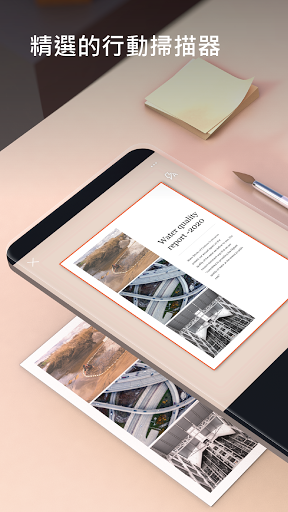
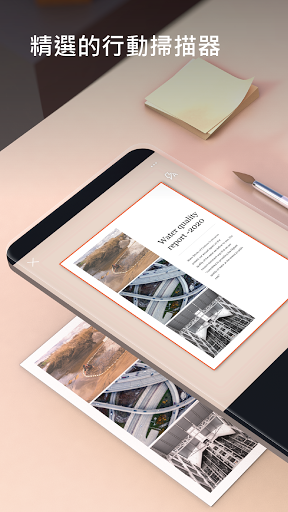
6. 透過逍遙享受在電腦上體驗Microsoft Office Lens - PDF Scanner
逍遙安卓是優秀的安卓模擬器,全球超過5000萬用戶的優先選擇。逍遙安卓以虛擬化技術為核心,為用户打造突破手機配備局限的遊戲平台!
大屏精細展示;無限待機,超越電池和流量限制
鍵鼠,手把操作全面支持,操作更精準
用逍遙多開同時運行多個遊戲、應用。
Use Microsoft Office Lens - PDF Scanner on PC by following steps:
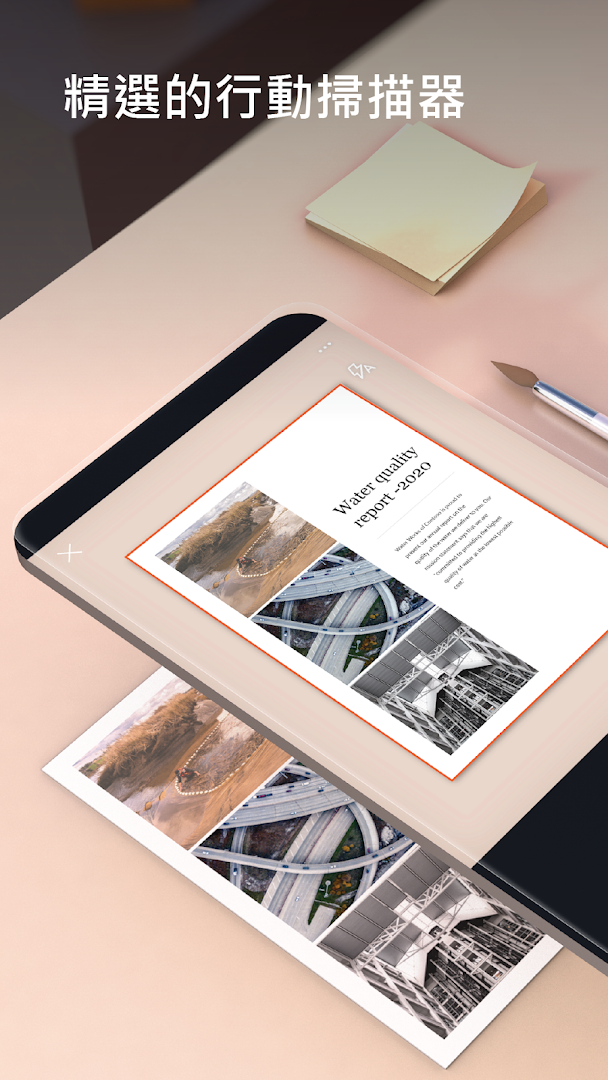

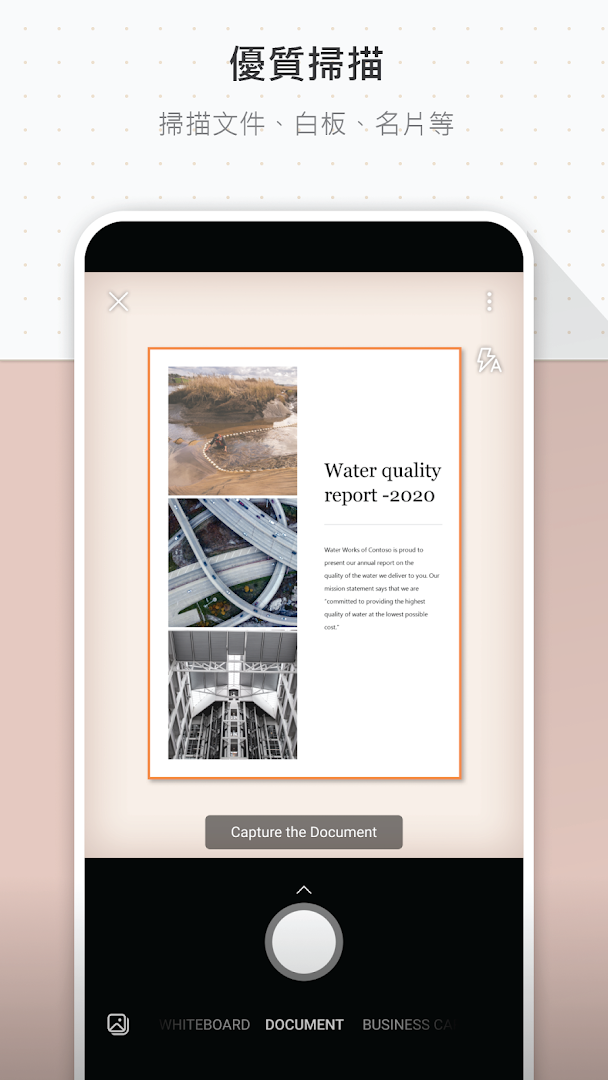
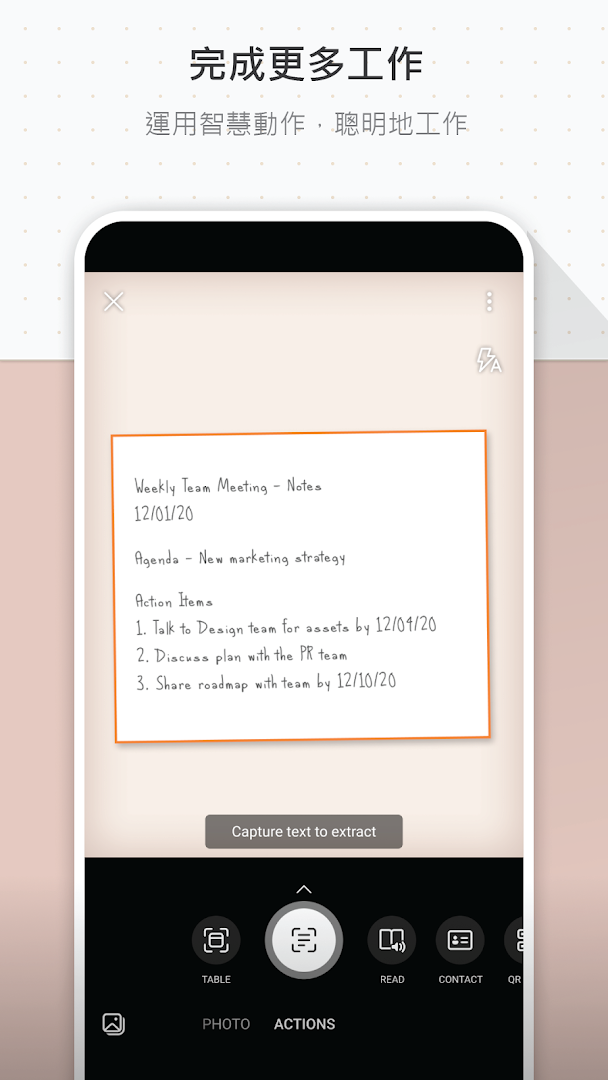
火爆遊戲電腦版
最熱應用程式電腦版